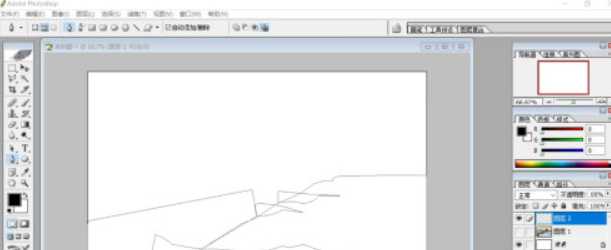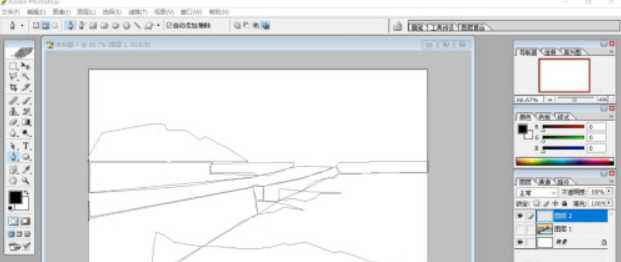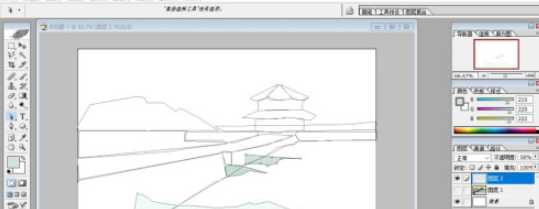ps如何绘制海边栈桥 ps绘制海边栈桥的方法
(编辑:jimmy 日期: 2025/1/13 浏览:2)
ps怎样绘制海边栈桥呢,话说不少用户都在咨询这个问题呢?下面就来小编这里看下ps绘制海边栈桥步骤分享吧,需要的朋友可以参考下哦。
- 软件名称:
- Adobe Photoshop 2020 v21.2.4.323 ACR13.1/12.4 中文版+安装教程
- 软件大小:
- 1.93GB
- 更新时间:
- 2020-12-08立即下载
ps绘制海边栈桥步骤分享
1、使用钢笔画出近处大海的水面,包括水面上的水花所在的高光路径。
2、继续画出水中的栈桥的侧面路径,包括自然的曲折细节路径。
3、画出远处的楼亭的结构路径,再画出青岛栈桥的表面的路径,远处堤岸路径。
4、我们用水灰色填充近处的大海表面,再用灰白色填充水花所在的高光路径,近处的水花与远处的水花要稍稍改变一下亮度。
5、使用灰黑色填充栈桥的右侧面,再用灰白色填充栈桥的表面道路,让它的立体结构呈现出来。
6、使用暗黑色填充远处的堤岸的路径,再用水灰色填充左侧的海面,使用黑色填充楼亭的下方墙壁路径。
7、使用暗绿色填充远处的山体,再用色调不同的桔黄色填充楼亭的屋顶,使用浅桔色的渐变填充远处的天空,让天空呈现一种夕阳的效果,完成栈桥手绘简笔画设计。
以上就是小编给大家带来的全部内容,大家都学会了吗?